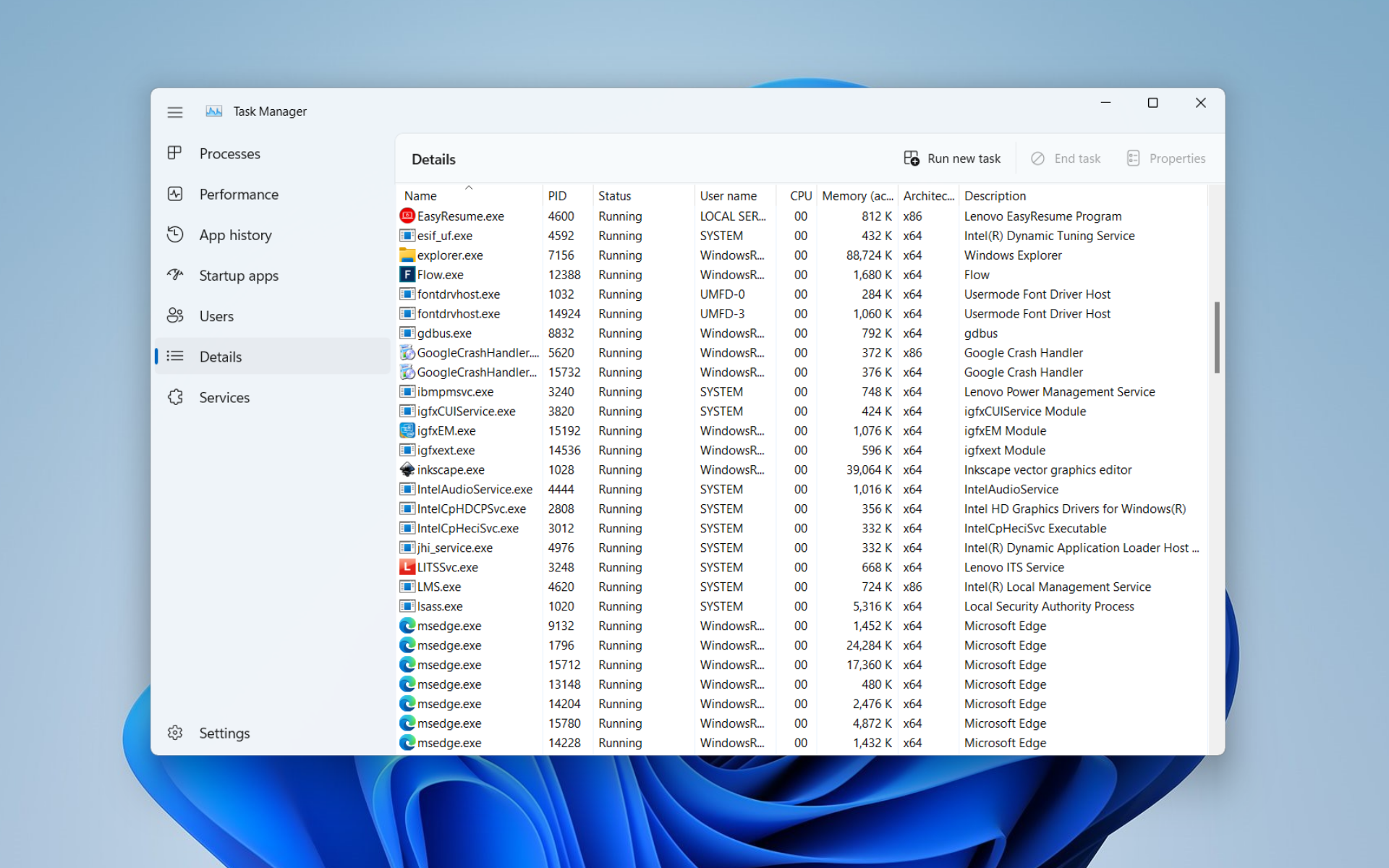
تمامًا مثل ما فعلته Microsoft بمظهر WinAppSDK المدعوم من File Explorer على Windows 11 Insider Build 25300 ، يقال إن عملاق التكنولوجيا يطرح ميزة جديدة تتيح لك إنهاء المهام من شريط المهام ، نمط مدير المهام.
باستخدام هذه الميزة ، يمكنك النقر بزر الماوس الأيمن على أيقونة شريط المهام في أي نافذة مفتوحة وسترى خيارات لإغلاق النافذة وإنهاء المهمة ، كما رصدها متحمس Windows PhantomOcean3 .
“ستتمكن قريبًا من إنهاء مهمة / عملية بأكملها بسرعة عن طريق النقر بزر الماوس الأيمن عليها على شريط المهام واختيار خيار” إنهاء المهمة “الجديد ، نمط مدير المهام. الجديد في البناء 25300 والمخفي. اسم الميزة هو “EndTask” فقط “
مقارنةً بإغلاق النافذة ، فإن إنهاء المهمة يعني إنهاء جميع الأنشطة نهائيًا وقتل جميع العمليات التي تتم في الخلفية ، وقد يكون هذا بمثابة تغيير في قواعد اللعبة للمستخدمين الذين يتعاملون مع التطبيقات المتأخرة حيث لن يضطروا إلى الانتقال إلى مدير المهام بعد الآن.
تظهر هذه الميزة مرة أخرى في Windows 11 Build 23430 من قناة Dev اعتبارًا من أبريل 2023 ، وعلى عكس الإصدارات السابقة ، لن تحتاج إلى أداة خارجية مثل ViVeTool لتنشيطها.
نقدم إعدادًا جديدًا ضمن الإعدادات> الخصوصية والأمان> للمطورين لتمكين إنهاء المهمة عند النقر بزر الماوس الأيمن فوق أحد التطبيقات على شريط المهام. هذا الإعداد موجود في النسخة 23430 ولكنه لا يعمل حاليًا عند تبديل الميزة. سيتم إصلاحه في رحلة مستقبلية.
بعد ذلك ، في الإصدار 23451 من مايو 2023 ، عادت الميزة وتعمل بشكل كامل ، كما رأينا في هذه التغريدة بواسطة عشاق Windows.
ومع ذلك ، فإن الإضافة مخفية وتواجه القليل من الاستقبال المستقطب من بعض المستخدمين. إنهم يعتقدون أنه قد يتسبب في إرباك المستخدمين الذين ليسوا على دراية بالتكنولوجيا على وجه التحديد ، أو حتى أولئك الذين ليسوا منتبهين.
كيفية تمكين نهاية المهمة من شريط المهام على Windows 11
1. تأكد من الانضمام إلى برنامج Windows Insider واختيار قناة Dev. انتقل إلى الإعدادات ➜ Windows Update ➜ برنامج Windows Insider .
2. تأكد من اختيار Dev من القائمة المنسدلة لإعدادات Insider .
3. ارجع إلى Windows Update واضغط على Update .
4. بمجرد تثبيت الإصدار 23451 ، انتقل إلى الإعدادات ” الخصوصية والأمان “ للمطورين .
5. قم بتمكين إنهاء المهمة عند النقر بزر الماوس الأيمن فوق أحد التطبيقات .
6. في شريط المهام ، انقر بزر الماوس الأيمن فوق أي تطبيق تريد إغلاقه وانقر فوق إنهاء المهمة .
عند الحديث عن Build 23430 ، اكتشف عشاق Windows ميزة أخرى في مستكشف الملفات الجديد الذي يعمل بنظام WinAppSDK. يوجد جزء تفاصيل يجلس بشكل مريح على الجانب الأيمن من شاشة Explorer حيث يمكنك رؤية رؤى الملف (تاريخ التعديل ، المستخدم ، إلخ.)



